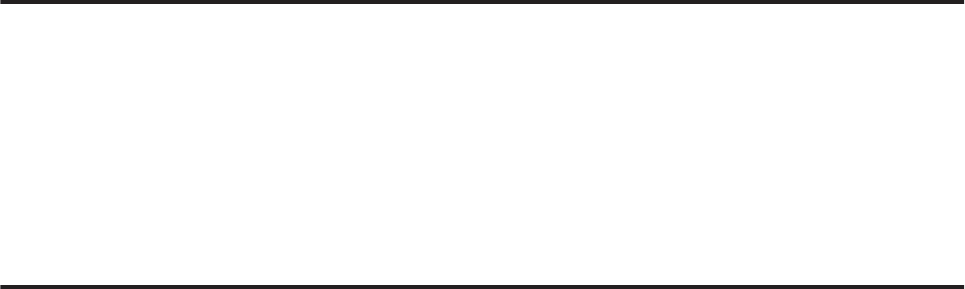-
epson expression home xp-3155 bedienungsanleitung deutsch Eingereicht am 1-10-2024 16:18
Antworten Frage melden -
drucker epson stylus sx230 deutsche sprache einstellen Eingereicht am 5-3-2024 18:15
Antworten Frage melden -
Wie bekomme ich abgelaufene Druckpatrone aus dem Drucker
Antworten Frage melden
Eingereicht am 5-12-2023 15:29 -
Textausdrucke sind unsauber und unklar. wie kann ich reinigen? Eingereicht am 26-1-2023 18:48
Antworten Frage melden -
Eingelegte Seite wird nicht gedruckt. Bei schwarz kommt nur eine leere Seite. Bei Farbe werden nur undefinierbare Rechtecke gedruckt Eingereicht am 7-8-2022 19:29
Antworten Frage melden -
WIE REINIGE ICH DEN DRUCKER VOR EINSETZEN EINER NEUEN FARBPATRONE Eingereicht am 29-7-2022 13:46
Antworten Frage melden -
Drucker Epson xp 215 war mit WLan verbunden; habe dann das WLan geändert (neuer Router) jetzt spricht Drucker nicht mehr auf das WLan an. Orangefarbene Leuchte blinkt Eingereicht am 2-6-2022 11:17
Antworten Frage melden -
Hallo, möchte gern das Druckersymbol in meine Taskleiste.
Antworten Frage melden
Wie stelle ich es an? Eingereicht am 11-4-2022 12:27 -
der Drucker kann keinen Kontakt zum PC herstellen, die WIFI lampe am Drucker blinkt ständig rot Eingereicht am 8-4-2022 12:42
Antworten Frage melden -
welche druckerpatronen kommen für drucker xp2155 in frage Eingereicht am 16-1-2022 12:30
Antworten Frage melden -
was muss ich tun um den Tintenstand im XP 215 zu prüfen?
Antworten Frage melden
Eingereicht am 15-12-2021 10:33 -
trotz neuer patronen zeigt immer leere patonen an Eingereicht am 19-7-2021 23:47
Antworten Frage melden -
Windows Druckertestseite leider ,ist der epson Xp 352 355 Series Wurde auf Desktop Nfdbtfm richtig installiert leider inder suche ist niechtzuferhannden Eingereicht am 14-7-2021 18:00
Antworten Frage melden -
Der Drucker druckt Wörter in ganzen Zeilen nur in halben Buchstaben. Andere Zeilen werden korrekt ausgedruckt. Was kann ich dagegen tun? Eingereicht am 10-4-2021 10:29
Antworten Frage melden -
Bedienungsanleitung xp- 540 , Patronen auswechseln Eingereicht am 22-3-2021 13:26
Antworten Frage melden -
Tintenbefüllung nach Austausch der Patrone funktioniert nicht Eingereicht am 16-8-2020 17:18
Antworten Frage melden -
Antworten Frage melden
fronttasten und Warnanzeigen Eingereicht am 2-8-2020 11:08 -
Ich betreibe den Drucker XP-215 drahtlos an einem iMac 21,5". Hat bisher immer funktioniert. Nach ein paar Tagen Ruhepause funktioniert es nicht mehr! Es kommen die Meldungen a)Drucker ist nicht angeschlossen, b)Drucken - Drucker suchen, c)Drucken - Drucker konnte nicht gefunden werden. Ist früher auch schon einmal passiert, aber ging wieder nach dem Drucker ein paar mal ein- und ausgeschaltet wurde.
Antworten Frage melden
Vielen Dank für Ihre Hilfe!! Helmut Bamberger, HuMBamberger@t-online.de Eingereicht am 8-6-2020 19:56 -
detailiertes scannen nicht möglich, da birne defekt Eingereicht am 18-5-2020 10:26
Antworten Frage melden -
Der epson-drucker druckt mir eine nicht bedruckte seite aus farben fehlen Eingereicht am 5-8-2019 11:26
Antworten Frage melden -
Muss ich alle Druckerpatronen wechseln? Die schwarze Patrone habe ich schon durch eine Neue ersetzt! Eingereicht am 6-5-2019 19:59
Antworten Frage melden -
Wie kann ich den Zählerstand zurücksetzten. Ich habe noch nicht viele Seiten damit gedruckt. Doch der Drucker zeigt "Wartung erforderlich" an. Den Schwamm im Auffangbehälter habe ich schon gewechselt. Doch der Fehler besteht immer noch. Was kann ich tun, außer mir wieder einen neuen Drucker kaufen zu müssen? Eingereicht am 15-3-2019 13:24
Antworten Frage melden -
epson 215-217 neu installiert, Scanner funktioniert nicht Eingereicht am 23-2-2019 13:41
Antworten Frage melden-
wie bkomme ich gescantes Bild auf meinen Computer Beantwortet 8-4-2020 14:22
Finden Sie diese Antwort hilfreich? (4) Antwort melden
-
-
-
habe keine Antwort erhalten Beantwortet 8-4-2020 at 14:24
Finden Sie diese Antwort hilfreich? Antwort melden
-
-
Bei Drucker Epson XP 215 die neue Patrone ist eingesetzt, wie kommt man zu der Testseite,ob der Drucker richtig druckt Eingereicht am 18-1-2019 18:34
Antworten Frage melden -
Drucker ist mit WLAN verbunden druckt aber nicht Epson xp215 wird nicht erkannt Eingereicht am 4-1-2019 22:48
Antworten Frage melden -
Schwarze Tinte druckt nicht mehr , trotz neuer Original Epson Tinte. Eingereicht am 31-12-2018 15:42
Antworten Frage melden -
wie wechsle ich Epsondrucker XP215 die Patronen aus Eingereicht am 27-11-2018 18:23
Antworten Frage melden -
wie stellt man ein dickeres Papier beim drucker ein
Antworten Frage melden
Eingereicht am 10-10-2018 14:30 -
der Drucker baut keine wi-fi Verbindung auf. was kann ich tun? Eingereicht am 23-6-2018 10:58
Antworten Frage melden -
Ich hab eine Patrone gewechselt und jetzt druckt der Drucker nicht mehr.
Antworten Frage melden
was kann das sein?
ein und ausgeschaltet hab ich schon Eingereicht am 7-6-2018 11:15 -
wie stelle ich ein um nur mit Blackpatrone zu drucken Eingereicht am 13-2-2018 15:40
Antworten Frage melden -
wie bekommt man vom epson xp 215 dsie verbrauchten tintenpatrronenb raus?
Antworten Frage melden
Eingereicht am 12-2-2018 18:44 -
Ich möchte die Patronen wechseln. Geben sie eine Anleitung Eingereicht am 20-1-2018 15:59
Antworten Frage melden -
wie kann ich Bild scannen und in Computer speichern Eingereicht am 3-11-2017 19:32
Antworten Frage melden -
Wenn ich etwas kopieren möchte gibt es die Möglichkeit die Kopie zu vergrößern ? Eingereicht am 19-9-2017 13:48
Antworten Frage melden -
Wie lässt sich der Druckerkopfkalter in Wechselposition bringen?
Antworten Frage melden
Hat schon einmal funktioniert, aber auch nicht richtig, nun aber gar nicht mehr. Eingereicht am 9-9-2017 08:25 -
Was kann ich unternehmen damit der Schlitten mit den Druckerpatronen zum Wechseln der leeren Patrone aus der Ruhestellung in die vorgesehene Position fährt ? Auf den Befehl mit der dafür vorgesehenen Taste reagiert das Gerät plötzlich nicht mehr . Kann diese Störung durch eine Reinigung des Inneren meines Druckers behoben werden ? Eingereicht am 3-7-2017 02:34
Antworten Frage melden -
Einsetzen der Papierhalterung für XP-245 ist nicht mögen Eingereicht am 28-6-2017 17:02
Antworten Frage melden -
wie kann ich meinen drucker reinigen,oder gibt es ein programmm dafür Eingereicht am 26-6-2017 19:39
Antworten Frage melden -
Mit dem neuen Treiber für den XP 215 unter Mac OS Sierra finde ich keine Möglichkeit mehr, eine Testseite zu drucken. Gibt es einen Trick hierfür ? Eingereicht am 24-5-2017 18:19
Antworten Frage melden -
Nach Patronenwechsel fordert der Drucker Benutzereingriff Eingereicht am 6-5-2017 11:02
Antworten Frage melden -
Tintenpatronen gewechselt, Tintenbefüllung leuchtete dauerhaft. Überprüfung Düsentest zeigt bei jeder Patrone einen roten Kreis mit einem X. Eingereicht am 1-5-2017 16:01
Antworten Frage melden -
Ich habe die Patronen ausgewechselt, aber der Drucker zeigt weiter Dauerlicht an. Ausserdem sagt er unter Füllstände unbekannt. Was mache ich falsch?i Eingereicht am 26-3-2017 11:53
Antworten Frage melden -
wie kann ich scannen , damit ich es auf dem computer sehen kann. Eingereicht am 15-3-2017 16:37
Antworten Frage melden -
Der scanner funtioniert auf einmal nicht mehr am Epson drucker xp215 Eingereicht am 7-2-2017 17:56
Antworten Frage melden -
Wo finde ich die IP-Adresse am Drucker EPSON XP-215 Eingereicht am 31-1-2017 10:58
Antworten Frage melden -
lampe für patrone leuchtet, wie weis ich welche farbe
Antworten Frage melden
Eingereicht am 8-11-2016 18:36-
das wüsste ich auch gerne...finde leider nirgends eine hilfreiche Erklärung :-&( Beantwortet 8-12-2016 17:03
Finden Sie diese Antwort hilfreich? Antwort melden
-
-
-
Ich mach das über den Tintenstand in der App Epson iPrint... Genaue Anzeige des Füllstandes jeder einzelnen Farbe. Beantwortet 31-5-2018 at 20:03
Finden Sie diese Antwort hilfreich? Antwort melden
-
-
tintenpatrone beim epson drucker xp 215 wechseln Eingereicht am 28-6-2016 18:39
Antworten Frage melden-
möchte die 3 bunten Patronen wechseln und weis nicht wie der Wagen an dieser Stelle
Finden Sie diese Antwort hilfreich? (23) Antwort melden
hält, so das ich die 3 Patronen auswechseln kann.
Ich warte auf eine Antwort.
Danke Isolde Otto
Beantwortet 18-7-2016 18:12
-
-
wie kann ich bei dem epson xp-215 die farbpatronen tauschen Eingereicht am 14-12-2015 16:24
Antworten Frage melden-
druckerpatronenwechseln xp 235 Beantwortet 8-2-2016 09:56
Finden Sie diese Antwort hilfreich? (20) Antwort melden
-
-
Habe Patronenwechsel vorgenommen seit dem leuchtet rote Taste und er druckt nicht mehr ? Eingereicht am 30-11-2015 11:33
Antworten Frage melden-
Einschalter blinkt und farbetropfen leuchtet.
Finden Sie diese Antwort hilfreich? (24) Antwort melden
Beantwortet 14-12-2015 14:21
-
-
hallo, habe einen epson xp215, nun das 1. mal patrone gewechselt.
Antworten Frage melden
leider blinkt immer noch die rechte lampe (die mit dem tropfen lechtet rot) und im fenster erkennt er zwar die anderen patronen mittlerweile, aber die zuletzt getauschte magenta zeigt er immer noch als leer an.... wie geht das weg?? Eingereicht am 11-8-2015 16:40-
Dazu musst du noch mal alle Patronen hinten richtig reindrücken, so dass es laut Klick macht. Dann geht die Lampe rechts aus und dann den riten Knopf rechts darüber drücken Beantwortet 17-11-2015 20:19
Finden Sie diese Antwort hilfreich? (3) Antwort melden
-
-
wie kann ich mir das Benutzerhandbuch runterladen? Eingereicht am 21-7-2015 19:53
Antworten Frage melden-
ich möchte mir das Benutzerhandbuch für xp 215-217 bitte wie? Beantwortet 22-9-2015 14:47
Finden Sie diese Antwort hilfreich? (12) Antwort melden
-
-
Wie kopiere ich mit dem xp 215
Antworten Frage melden
Eingereicht am 16-2-2015 14:18-
Schau mal auf das Bild in der Anleitung, steht drin (und alles ist hier kostenlos) Beantwortet 16-2-2015 14:54
Finden Sie diese Antwort hilfreich? (17) Antwort melden
-
-
Unter der roten Taste brennt eine Rote LED . Der Drucker druckt nicht - was ist zu tun ? Eingereicht am 25-1-2015 22:04
Antworten Frage melden-
unter roten taste brennt eine rote led.der drucker scannt nicht -was ist zu tun? Beantwortet 11-6-2015 18:14
Finden Sie diese Antwort hilfreich? (15) Antwort melden
-
-
-
der drucker scannt nicht ? Beantwortet 11-6-2015 at 18:30
Finden Sie diese Antwort hilfreich? (5) Antwort melden
-
-
Stell doch bitte mal jemand ein youtube video rein, wie man hier die Patronen wechselt. Laut ANleitung soll man es anmachen und dann den roten Knopf drücken. Danach soll der Arm in die Mitte fahren, das macht er bei mir aber nicht :( Eingereicht am 16-1-2015 01:26
Antworten Frage melden-
Man muss den roten Knopf etwas länger drücken, dann fährt der Arm mit den Farben in die Mitte Beantwortet 24-1-2015 18:24
Finden Sie diese Antwort hilfreich? Antwort melden
-
-
wie kann ich die Tinte austauschen, es transportiert ständig zum Rand zu ein Austausch ist nicht möglich Epson XP-215 Eingereicht am 11-1-2015 13:00
Antworten Frage melden-
ja, ich habe das gleibe Problem Beantwortet 16-1-2015 01:23
Finden Sie diese Antwort hilfreich? (1) Antwort melden
-
-
wie wechselt man die Druckerpatronen aus beim XP-215. Eingereicht am 27-11-2014 11:01
Antworten Frage melden-
wie wechselt man die Druckerpatrone aus beim XP-215 Beantwortet 4-12-2014 11:38
Finden Sie diese Antwort hilfreich? (37) Antwort melden
-
-
Wie kann ich die Scan-Einstellung machen Eingereicht am 2-11-2014 18:21
Antworten Frage melden-
welche taste für scanner start Beantwortet 9-1-2015 17:15
Finden Sie diese Antwort hilfreich? (16) Antwort melden
-
-
wie kann ich nur in schwarz kopieren Eingereicht am 27-9-2014 10:24
Antworten Frage melden-
Der Kopierer reagiert nicht Beantwortet 16-10-2014 18:33
Finden Sie diese Antwort hilfreich? (15) Antwort melden
-
-
wie wechsle ich die Patronen aus ? Eingereicht am 30-6-2014 19:32
Antworten Frage melden-
wie wechsle ich die Patronen aus Beantwortet 6-10-2014 16:59
Finden Sie diese Antwort hilfreich? (6) Antwort melden
-
-
Bei der Installation der Druckerpatronen blinken die Anzeigen immer weiter Eingereicht am 30-6-2014 12:39
Antworten Frage melden-
Nachdem die Patronen eingesetzt sind soll man eine Taste zur Bestätigung drücken. Siehe unter "Ersetzen von Tintenpatronen". Beantwortet 30-6-2014 13:11
Finden Sie diese Antwort hilfreich? (11) Antwort melden
-
-
-
Wie wechsele ich die Druckerpatronen ? Beantwortet 2-9-2014 at 14:02
Finden Sie diese Antwort hilfreich? (5) Antwort melden
-
-
drucken mit wifi braucht es dazu Zubehör
Antworten Frage melden
Eingereicht am 10-6-2014 15:27-
Das Gerät hat ein "WiFi" Knopf, die hält man länger als 3 Sekunden gedrückt um die Verbindung herzustellen. Antwort lautet also: Nein, braucht kein Zubehör. Beantwortet 10-6-2014 15:41
Finden Sie diese Antwort hilfreich? Antwort melden
-
-
Wie wechsel ich die Druckerpatrone
Antworten Frage melden
Eingereicht am 14-2-2014 19:06-
Das möchte ich auch gerne wissen Beantwortet 9-1-2015 15:48
Finden Sie diese Antwort hilfreich? Antwort melden
-
-
wie kopiere ich mit dem drucker Eingereicht am 10-2-2014 17:25
Antworten Frage melden-
Siehe Seite 3 Beantwortet 10-2-2014 17:56
Finden Sie diese Antwort hilfreich? (13) Antwort melden
-
-
wo finde ich die IP Adresse meines Epson XP 215 ? Eingereicht am 7-2-2014 18:33
Antworten Frage melden-
wo finde ich die IP Adresse meines Epson XP 215 Beantwortet 25-7-2014 09:59
Finden Sie diese Antwort hilfreich? (6) Antwort melden
-
-
wie wechsle ich die Patronen Eingereicht am 5-2-2014 11:57
Antworten Frage melden-
Möchte die schwarze Patrone wechseln, der Patronenschlitten fährt nicht in die
Finden Sie diese Antwort hilfreich? (38) Antwort melden
Auswechsel-Stellung. Was mche ich falsch? Beantwortet 11-2-2014 15:08
-
-
den scanner benutzen
Antworten Frage melden
Eingereicht am 27-1-2014 18:25-
wie wird der scanner gestartet Beantwortet 9-1-2015 17:13
Finden Sie diese Antwort hilfreich? (2) Antwort melden
-
-
Eine Frage gibt's die Anleitung auch auf deutsch.danke Eingereicht am 14-1-2014 21:02
Antworten Frage melden-
Link Beantwortet 28-1-2014 19:02
Finden Sie diese Antwort hilfreich? (5) Antwort melden
-
-
Guten Morgen, wie kann ich bei dem EPSON XP-215 Mehrfachkopien erstellen. Vielen Dank und guten Rutsch Eingereicht am 30-12-2013 11:53
Antworten Frage melden-
Schau mal unter Nummer 7 i der Anleitung Beantwortet 30-12-2013 12:35
Finden Sie diese Antwort hilfreich? (4) Antwort melden
-